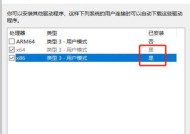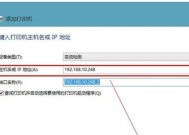重新添加打印机驱动的步骤与方法(解决打印机驱动问题)
- 电脑维修
- 2024-11-26
- 63
- 更新:2024-11-19 12:02:47
随着科技的不断发展,打印机已经成为我们生活和工作中必不可少的设备。然而,有时我们可能会遇到打印机驱动问题,导致打印机无法正常工作。这时候,重新添加打印机驱动就成了解决问题的关键步骤。本文将为您介绍如何重新添加打印机驱动的步骤与方法,让您的打印机重新运行起来。
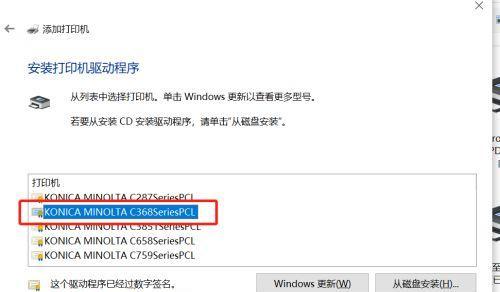
查找正确的打印机驱动程序
要重新添加打印机驱动,首先需要确定正确的驱动程序。您可以通过以下几种途径来查找正确的打印机驱动程序:
1.官方网站下载:访问打印机制造商的官方网站,在支持与下载页面寻找相应的驱动程序。
2.自动更新:在计算机的设备管理器中,找到打印机设备,右键点击并选择“自动更新驱动程序”。
删除旧的打印机驱动
在重新添加新的打印机驱动之前,需要先将旧的驱动程序完全删除。以下是删除旧驱动的步骤:
1.打开“控制面板”,并点击“设备和打印机”。
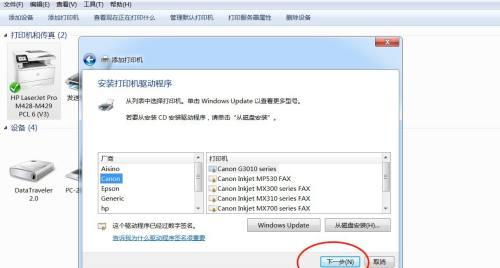
2.找到您要重新添加驱动的打印机,右键点击并选择“删除设备”。
3.在确认删除对话框中点击“是”进行确认,然后等待驱动程序的卸载完成。
安装最新的打印机驱动
1.打开之前下载的正确的打印机驱动程序安装文件,并按照安装向导的提示进行操作。
2.选择适合您操作系统版本的驱动程序,并点击“下一步”继续安装。
3.在安装过程中,如果提示是否启用网络打印功能,请根据个人需求选择是否启用。
检查驱动程序是否安装成功
安装完毕后,您需要验证新的打印机驱动程序是否成功安装,以确保打印机能够正常工作。以下是一些检查方法:
1.在“设备和打印机”中查看是否显示了新的打印机图标。
2.打开一个文档,选择“打印”,查看是否能够正确识别并连接到打印机。
常见问题及解决方案
在重新添加打印机驱动的过程中,可能会遇到一些常见问题。以下是一些常见问题及相应的解决方案:
1.驱动程序安装失败:请检查您下载的驱动程序是否与操作系统版本兼容,如不兼容请重新下载。
2.打印机无法连接:确认打印机与计算机连接稳定,并检查是否安装了正确的驱动程序。
3.打印机驱动程序丢失:在官方网站下载并重新安装最新的驱动程序。
重新添加打印机驱动是解决打印机问题的关键步骤。本文介绍了查找正确的驱动程序、删除旧的驱动、安装最新的驱动以及检查安装成功等步骤与方法。通过按照正确的步骤重新添加打印机驱动,您可以轻松解决打印机驱动问题,让打印机重新运行起来。记住,遇到问题时要耐心并谨慎操作,如有需要可随时联系相关技术支持。祝您顺利解决打印机驱动问题!
重新添加打印机驱动,解决打印问题
随着科技的快速发展,打印机已成为我们生活和工作中必不可少的设备之一。然而,有时我们可能会遇到打印机无法正常工作的问题。重新添加打印机驱动是一种常见的解决方案。本文将为您详细介绍如何重新添加打印机驱动以解决打印问题。
1.检查打印机连接
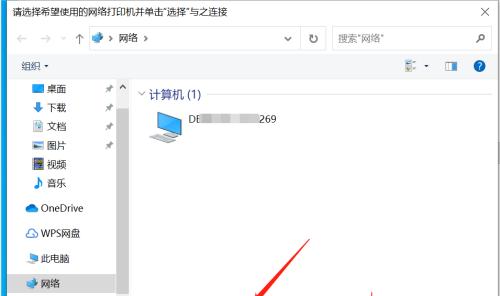
通过检查打印机与电脑的连接线是否牢固,确保连接端口没有松动或损坏,从而保证数据传输的正常进行。
2.访问官方网站
打开打印机制造商的官方网站,寻找最新的打印机驱动程序。输入打印机型号并下载相应的驱动程序。
3.卸载原有驱动程序
在开始菜单中找到控制面板,选择设备管理器,找到并右键点击打印机驱动程序,选择卸载。确保在卸载过程中选择删除驱动程序的相关文件。
4.安装最新驱动程序
打开已下载的最新驱动程序文件,按照提示进行安装。务必完全按照安装过程进行操作,确保驱动程序的正确安装。
5.执行驱动程序兼容性检查
部分打印机驱动程序可能不兼容您的操作系统。在安装前,务必运行驱动程序兼容性检查工具,确保该驱动程序与您的操作系统兼容。
6.更新操作系统
有时,打印机问题可能是由于操作系统版本过旧导致的。在重新添加驱动程序之前,建议您更新您的操作系统至最新版本。
7.检查硬件冲突
在设备管理器中检查是否有硬件冲突,如黄色感叹号或问号。如有发现,右键点击相关设备,选择更新驱动程序。
8.检查网络连接
如果您使用的是网络打印机,确保您的电脑与打印机连接的网络正常。检查网络连接并重新连接,以确保数据传输无误。
9.重启电脑和打印机
有时,重新启动电脑和打印机可以解决一些临时的问题。在尝试重新添加驱动程序之前,试试这个简单的方法。
10.执行驱动程序修复工具
一些打印机制造商提供了专门的驱动程序修复工具。在重新添加驱动程序之前,尝试使用该工具来修复可能存在的问题。
11.检查打印机设置
打开控制面板,选择设备和打印机,右键点击您的打印机,选择“打印机属性”。确保打印机设置与您的需求相匹配。
12.清理打印队列
打开控制面板,选择设备和打印机,右键点击您的打印机,选择“查看打印队列”。清空队列中的所有任务,并重新尝试打印。
13.更新固件
检查官方网站是否提供了最新的打印机固件更新。如有提供,请按照提示进行固件更新,以确保您的打印机正常工作。
14.防止自动驱动更新
在Windows更新设置中,禁止系统自动更新驱动程序。这样可以防止系统在更新过程中更改您已经安装的驱动程序。
15.寻求专业帮助
如果您尝试了以上方法仍然无法解决问题,建议您联系打印机制造商或寻求专业技术支持,以获取更准确的解决方案。
通过重新添加打印机驱动,我们可以解决打印机无法正常工作的问题。在执行这一过程时,需要确保打印机与电脑连接良好,安装最新的驱动程序,并对系统进行更新。检查硬件冲突、网络连接以及清理打印队列等操作也是解决问题的有效方法。如果问题仍然存在,寻求专业帮助是一个不错的选择。